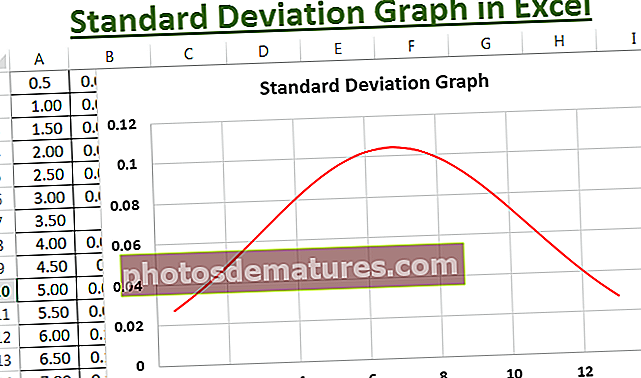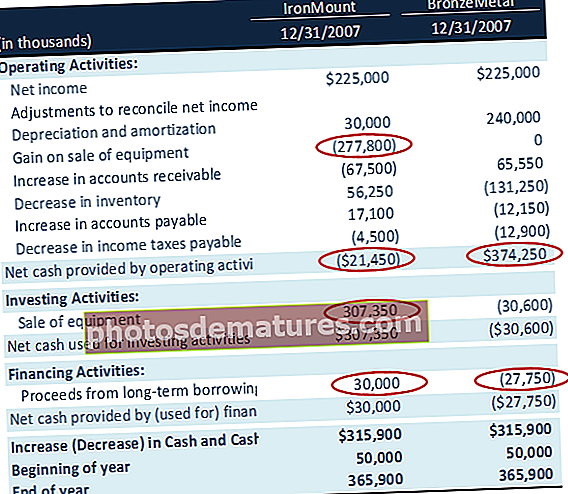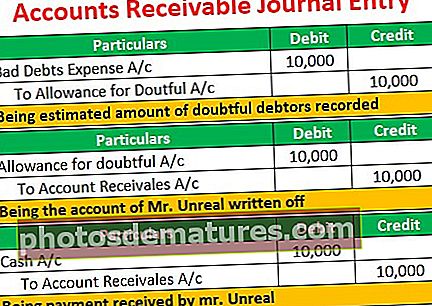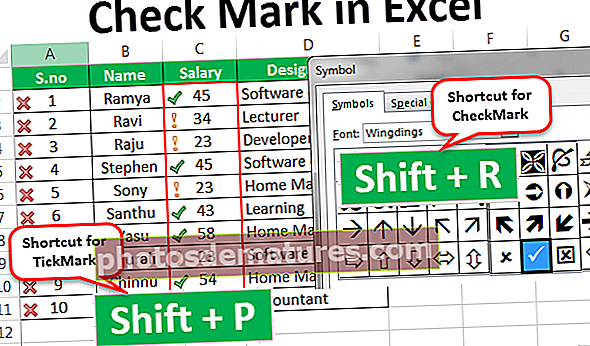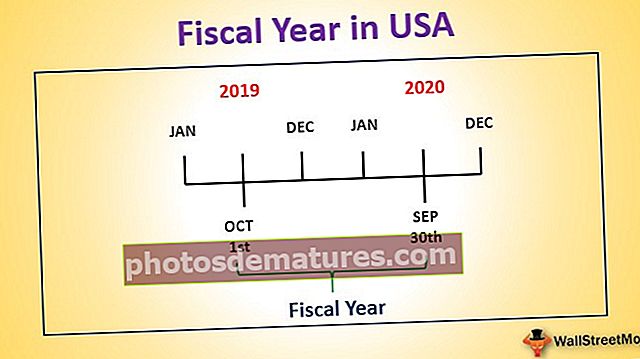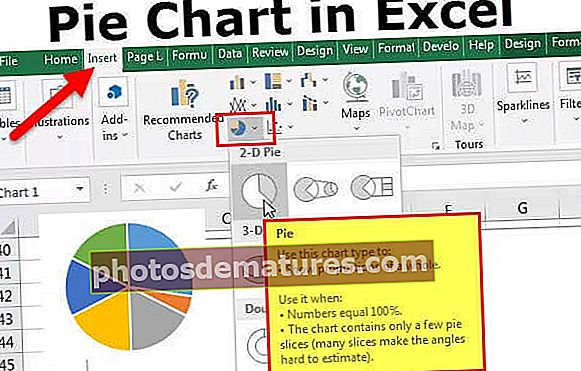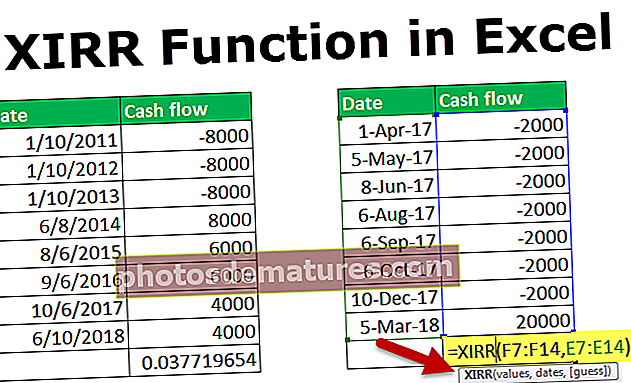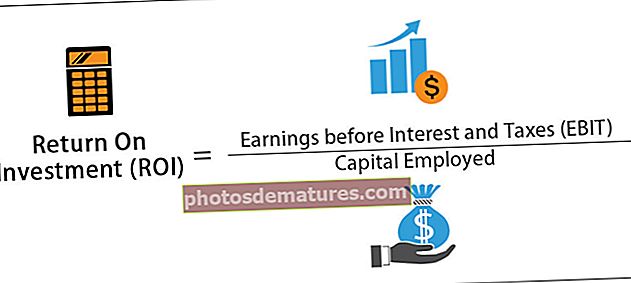如何计算Excel中的百分比变化? (带有示例)
如何计算Excel中的变化百分比?
要计算excel中的变化百分比,我们需要至少两个不同时间段的数字。以下是用于计算总体变化百分比的公式。
百分比变化=(新值–旧值)/旧值或者
百分比变化=新值/旧值– 1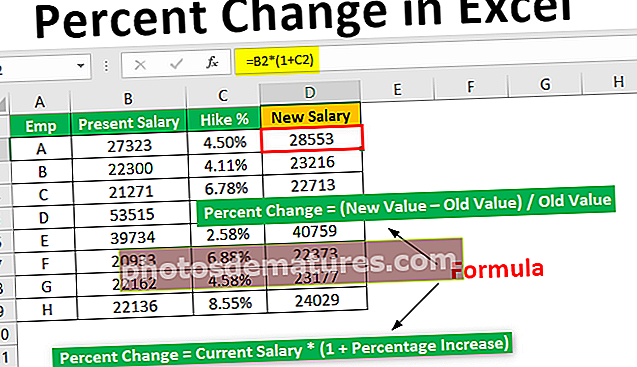
以某公司为例,ABC在上周获得了1.5万美元的收入,本周收入为2万美元,与上周相比,收入变化的百分比是多少。
在此示例中,我们有两个数字,即上周和本周。根据公式,旧值是上周编号,新值是当前周编号。
百分比变化=(新值–旧值)/旧值
- 百分比变化=(20000 – 15000)/ 15000
- 变动百分率= 5000/15000
- 变动百分率= 33.33%
可以使用excel简单公式进行相同的计算。现在,我们将在excel工作表中看到如何解决这些问题。
例子
您可以在此处下载此百分比变化Excel模板–百分比变化Excel模板范例#1
以下是过去10年的年度收入。

因此,从这些数据中,我们需要找出收入的逐年百分比变化是多少。将以上数据复制到工作表中。
这里第一年的百分比变化为零,因为要比较该年号,我们需要上一个年号,因此它不可用。从第二年开始,我们可以计算excel中的百分比差异。
将基本excel公式应用为(新值-旧值)/旧值。

这将计算2008年到2009年之间的收入变化百分比。

因此,从2008年到2009年,收入下降了-15.75%。
将公式复制并粘贴到其余单元格中,以查看百分比变化年份。

应用以下格式可查看红色的负百分比。

我们得到以下结果。

这是一种发现百分比逐年变化的方法。查找百分比变化的另一种方法是在基准年(第一年)和剩余年之间。
为此,我们的公式“旧价值”多年来一直保持不变。在此数据中,旧值是2008年。

将上面的公式应用于所有剩余的单元格,以查看第一年和去年之间的百分比变化。

因此,从第一年到去年的收入已经下降了20.98%。仅在2016年一年收入就增长了10.08%,这是最高的。

范例#2
我们已经看到了如何计算两个值之间的百分比变化。现在,我们将看到如何将数字增加一定的百分比。
假设您正在担任人力资源工作,并且在评估后您收到了加薪百分比。您现在有薪水,并且还可以得到加薪百分比。使用此功能,您需要计算新的薪水。

与我们在上面的示例中看到的场景稍有不同。在这里,我们需要按给定的百分比将数字增加。
以下是将值增加一定百分比的公式。
新工资=当前工资*(1 +百分比增加)对以下数据也应用相同的逻辑。

我们得到以下结果。

将以上相同的公式应用于所有单元格以获取新的薪水值。

让我向您解释此公式的工作原理。
第一个公式如下所示:B2 *(1 + C2)
= 27323*(1+4.5%)
= 27323*(1.045)
= 28553
要记住的事情
- 百分比变化至少需要两个数字。
- 百分比变化既可以是正数,也可以是负数。
- 对于负百分比变化,请始终使用红色格式。